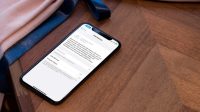PindahLubang.com | Bagaimana cara backup kontak ke Gmail Android dengan benar? Seperti kamu tahu bahwa akun Google (Gmail) adalah alamat email yang sudah menjadi bagian penting bagi semua orang. Pasalnya, semua aplikasi maupun media sosial sekarang bisa diakses jika sudah terhubung dengan Gmail.
Siapa sangka kalau akun Google pun dapat dimanfaatkan sebagai lokasi pencadangan, sekaligus penyimpanan nomor ponsel, lho. Penggunanya sering mencadangkan semua kontak jika berniat mengganti smartphone dengan yang baru.
Jika kamu berencana mengganti smartphone, biasanya semua kontak akan hilang jika tersimpan pada memori internal ponselnya. Maka dari itu, kamu bisa mengatasinya dengan cara cadangkan kontak ke Gmail Android maupun iPhone. Kami akan membantumu mencadangkan semua nomor telepon yang tersimpan melalui pembahasan artikel ini.
Daftar Isi
Cara Backup Kontak ke Gmail
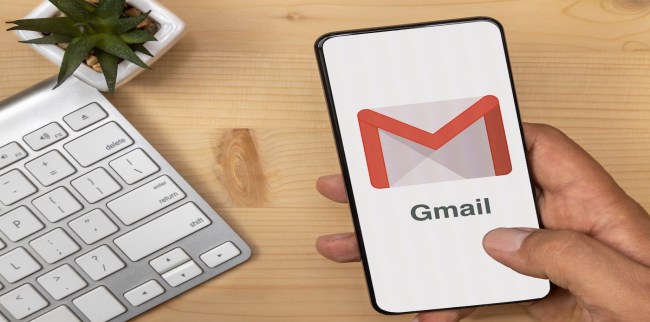
Cara cadangkan kontak ke Gmail sebetulnya tidak terlalu sulit, sedangkan prosesnya pun dapat dilakukan dalam hitungan menit saja. Kamu harus melakukannya jika akan mengganti gadget dengan perangkat baru yang lebih bagus.
Kami sudah menyiapkan tutorialnya sehingga kamu dapat mencadangkan semua nomor ponsel yang tersimpan pada smartphone. Tujuannya supaya kamu bisa menghubungi setiap nomor melalui panggilan reguler maupun aplikasi WA, Telegram, dsb. Kamu pun tidak perlu memasukkan datanya lagi ke HP yang baru.
Langkah 1: Buka Aplikasi Kontak
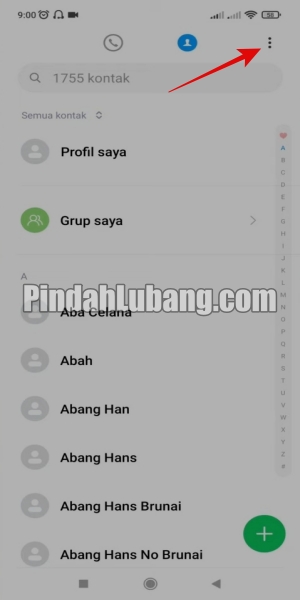
Cara backup kontak ke Gmail Android yang pertama adalah membuka aplikasi Kontak atau Contact pada halaman utama. Aplikasi ini biasanya sudah menyatu dengan papan tombol untuk menyimpan nomor HP baru. Jika aplikasinya sudah dibuka, tekan tombol titik tiga yang berada di bagian kanan atas.
Langkah 2: Pilih Menu Impor/Ekspor Kontak
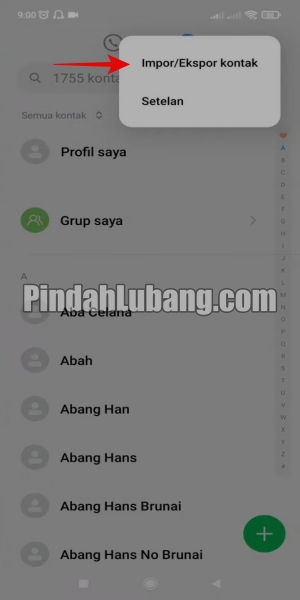
Jika kamu sudah mengetahui jumlah kontak yang akan dicadangkan, maka bisa mengetuk opsi Impor/Ekspor Kontak pada tombol titik tiga tersebut. Kamu pun bakal diarahkan ke halaman selanjutnya.
Langkah 3: Klik Ekspor ke Penyimpanan
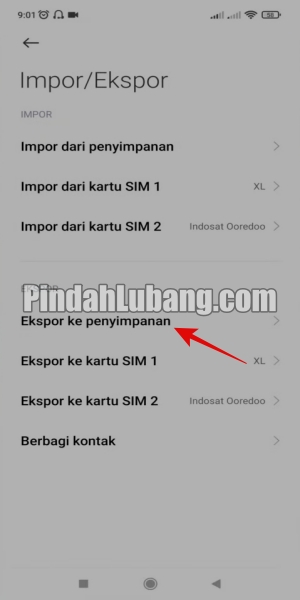
Pada halaman selanjutnya, kamu akan diminta menentukan pencadangan sekaligus penyimpanan semua kontak tersebut. Kamu bisa mengetuk opsi Ekspor ke Penyimpanan untuk dicadangkan ke Gmail.
Langkah 4: Tekan OK
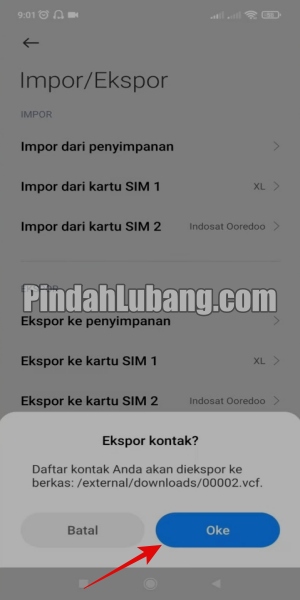
Kamu akan melihat menu pop-up berupa konfirmasi untuk mengekspor semua kontaknya. Selain itu, terdapat pemberitahuan bahwa datanya akan tersimpan pada berkas download di File Manager HP kamu. Jika setuju, tekan tombol OK.
Langkah 5: Buka Aplikasi File Manager
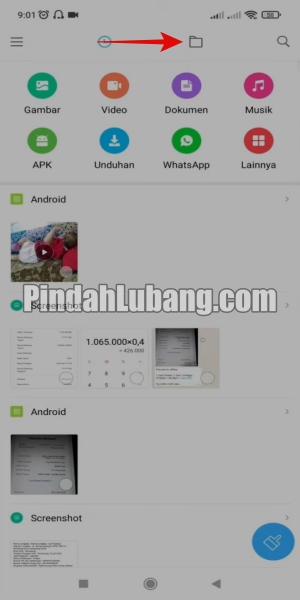
Cara backup kontak ke Gmail Android berikutnya adalah membuka aplikasi File Manager. Kemudian, klik logo folder yang berada di bagian atas untuk melihat sekaligus memeriksa data kontak tersebut.
Langkah 6: Buka Folder Download
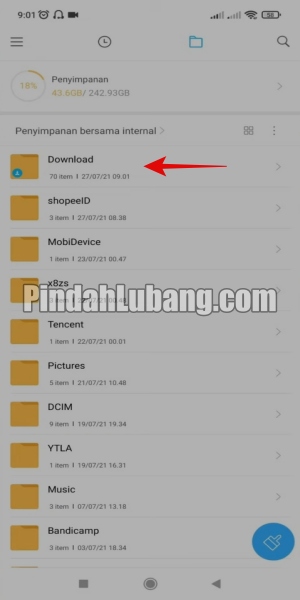
Langkah selanjutnya adalah mencari data dan file kontak yang sudah dieskpor tadi. Pemberitahuan sebelumnya menegaskan bahwa filenya tersimpan pada folder Download, maka kamu bisa membukanya pada penyimpanan internal ponselmu.
Langkah 7: Cek File Kontak
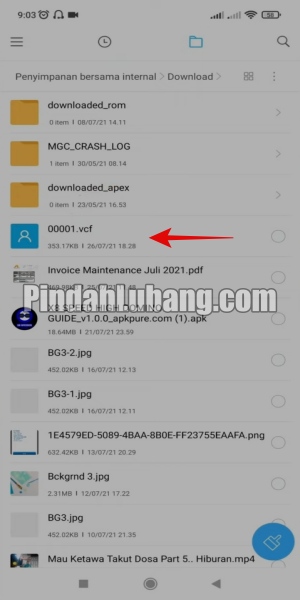
Kalau foldernya sudah dibuka, pastikan file kontak tersebut tersimpan didalamnya. Filenya bernama 00001.vcf yang formatnya berbeda dengan data lainnya. Jika ada, maka kamu bisa mencadangkannya ke akun Google di HP Android.
Langkah 8: Buka Aplikasi Pengaturan
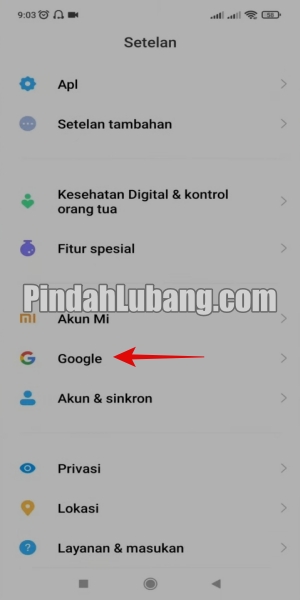
Cara backup kontak ke Gmail selanjutnya adalah membuka aplikasi Pengaturan atau Setting. Geser ke bawah secara perlahan, kemudian tekan tombol Google yang berada di bagian bawah untuk mengatur setelan akun Gmail kamu.
Langkah 9: Pilih Menu Manage Your Google Account
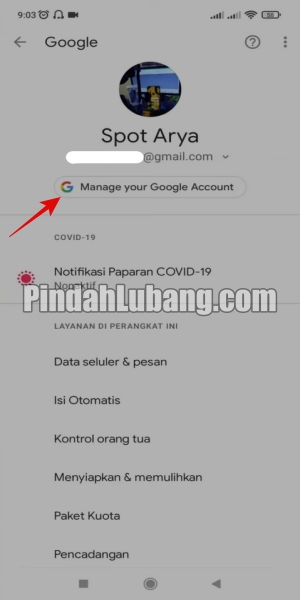
Pada halaman berikutnya, kamu akan melihat informasi tentang akun Google yang sedang digunakan sekaligus terpasang pada ponselmu. Langkah selanjutnya adalah menekan tombol Manage Your Google Account atau Kelola Akun Google Anda.
Langkah 10: Klik Kontak
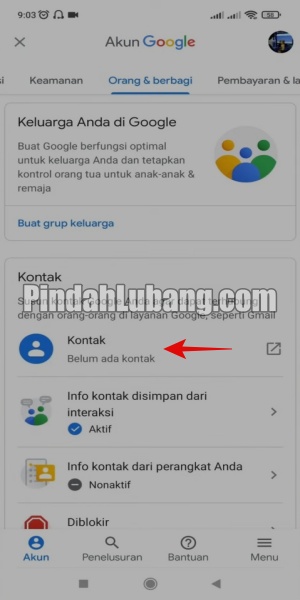
Kamu dapat menggeser menu utama dari kanan ke kiri secara perlahan, pastikan terdapat opsi Orang dan Berbagi. Jika sudah ketemu, tekan tombol tersebut dan klik Kontak di bagian bawahnya.
Langkah 11: Pilih Menu Impor Kontak

Cara backup kontak ke Gmail Android berikutnya adalah menekan tombol Impor Kontak. Pada halaman yang sama, kamu akan melihat keterangan bahwa belum ada kontak tersimpan. Maka dari itu, kamu perlu mengimpornya terlebih dulu.
Langkah 12: Pilih File
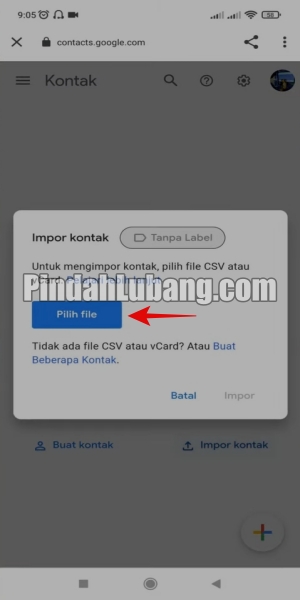
Kamu bisa menekan tombol Pilih File atau Choose File yang berwarna biru. Filenya hanya bisa diakses dalam format .csv maupun vCard, agar kontakmu dapat dicadangkan dan diekspor ke Gmail.
Langkah 13: Klik Menu
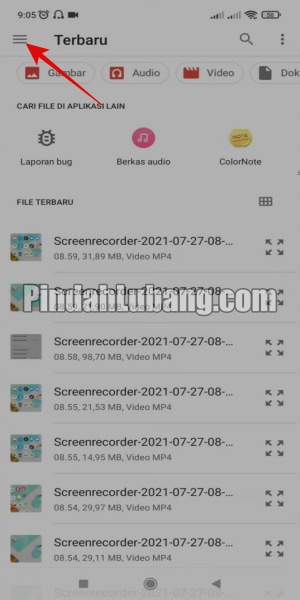
Untuk mencari data kontak yang sudah tersimpan, tekan tombol titik tiga yang berada di samping kiri atas. Opsi tersebut sama dengan navigasi menu guna mengaksesmu ke penyimpanan internal perangkatnya.
Langkah 14: Pilih Menu Penyimpanan Internal
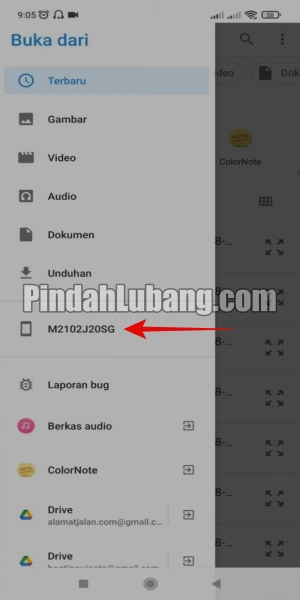
Langkah selanjutnya adalah membuka bagian penyimpanan internal untuk memilih file kontak yang sudah diekspor sebelumnya. Caranya dengan menekan tombol M2102J20SG atau sesuai dengan HP Android yang digunakan.
Langkah 15: Buka Folder Download
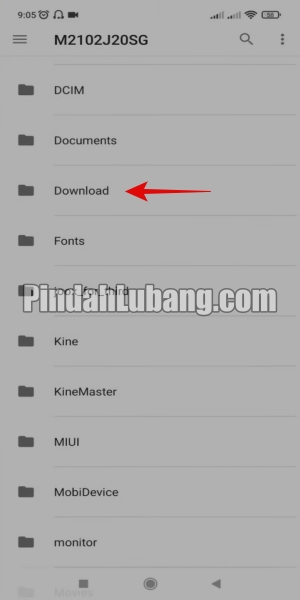
Kamu bisa memilih folder download untuk membukanya, sedangkan file kontaknya masih tersimpan di dalamnya. Jika sudah ketemu, ketuk opsi filenya dan tunggu beberapa saat sampai filenya disematkan secara otomatis.
Langkah 16: Klik Impor
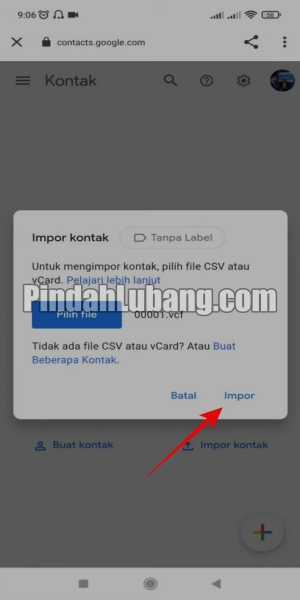
Kalau file kontak sudah berhasil ditautkan, maka kamu bisa menekan tombol Impor. Tunggu beberapa saat sampai prosesnya selesai, biasanya memakan waktu kurang lebih 3-5 menit saja.
Langkah 17: Kontak Sudah Dicadangkan
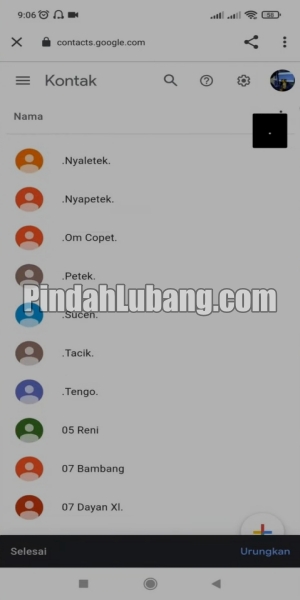
Cara backup kontak ke Gmail Android yang terakhir adalah memeriksa filenya pada akun Google. Pada halaman terakhir, kamu akan melihat daftar kontak yang sama dengan informasi pada HP. Alhasil, kamu dapat menghubungi setiap nomornya saat mengganti perangkat smartphone baru.
Cara Backup Kontak ke Gmail iPhone
Bagi kamu yang menggunakan iPhone dan berencana upgrade gadget ke ponsel serupa, pastikan semua kontak sudah dicadangkan ke akun Google. Jika belum, simak cara backup kontak ke Gmail iPhone di bawah ini:
- Buka aplikasi Setelan atau Setting dari iPhone kamu.
- Pilih menu Kontak atau Contact.
- Klik Akun atau Account.
- Jika sudah ada akun Gmail yang terpasang, aktifkan fitur Contact.
- Kalau Gmail belum ada, pilih menu Tambah Akun atau Add Account.
- Kemudian, masuk dengan akun Google yang aktif.
- Ikuti petunjuk selanjutnya sampai semua kontak akan tersimpan pada akun Gmail tersebut.
Cara Backup Kontak ke Gmail Lewat Google Drive
Kamu pun dapat mencadangkan semua nomor telepon yang tersimpan dengan menggunakan Google Drive, lho. Aplikasi ini bukan hanya dimanfaatkan sebagai sarana penyimpanan, melainkan alternatif untuk cadangkan data-data tertentu seperti kontak dan lainnya. Simak cara backup kontak ke Gmail via Google Drive di bawah ini:
- Pertama, buka aplikasi Pengaturan atau Setting melalui smartphone kamu.
- Pilih menu Sistem atau System.
- Klik Cadangan atau Backup.
- Tekan tombol Aktifkan atau Activate untuk segera mencadangkan semua kontak di HP kamu.
- Terakhir, ikuti instruksi selanjutnya sampai proses pencadangan kontaknya selesai.
Demikian panduan lengkap tentang cara backup kontak ke Gmail Android dan iPhone yang bisa dilakukan dengan mudah. Selain itu, kamu pun dapat mencadangkan semua filenya melalui aplikasi Google Drive lewat pembahasan tutorial kami di atas. Selamat mencoba!